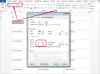Afbeelding tegoed: Schijf in de drive-image door Sergey Galushko uit Fotolia.com
Het branden van de metadata van je muziek kan ontmoedigend lijken als je audioprogramma geen duidelijke instructies geeft, maar de goed nieuws is dat een routebeschrijving misschien niet nodig is, omdat het waarschijnlijk is dat uw audioprogramma de metadata zal verbranden door standaard. Deze tutorial zal je vertellen hoe je je metadata kunt bewerken en branden met iTunes, maar de meeste andere brandprogramma's werken op een vergelijkbare manier.
Stap 1
Download en installeer de gratis iTunes-software als je die nog niet hebt. Er zijn opties voor Windows- en Mac-computers.
Video van de dag
Stap 2
Maak een nieuwe afspeellijst vanuit het menu "Bestand" en voeg alle nummers die u wilt branden toe aan die afspeellijst. Houd er rekening mee dat uw cd waarschijnlijk een muzieklimiet van 80 minuten heeft.
Stap 3
Bewerk de metadata van het nummer of de nummers die u wilt wijzigen. U kunt dit doen door de track te selecteren en "Info ophalen" te kiezen in het menu "Bestand" of door eenvoudig op het veld te klikken dat u wilt bewerken en te wachten tot er een cursor verschijnt. Op deze manier kunt u tracknamen, artiestennamen, albumnamen en vele andere metadatatags bewerken.
Stap 4
Plaats een lege cd in uw computer.
Stap 5
Klik op de knop "Schijf branden" in de rechterbenedenhoek van het afspeellijstvenster. Alle nummers in je afspeellijst worden op cd gebrand, inclusief metadata.
Tip
U kunt de metadata voor meerdere nummers tegelijk bewerken door meerdere tracks te selecteren (houd de "Control" of "Shift"-toetsen) en selecteer "Info ophalen". Dit is handig als u voor velen een album- of artiestnaam wilt wijzigen liedjes.